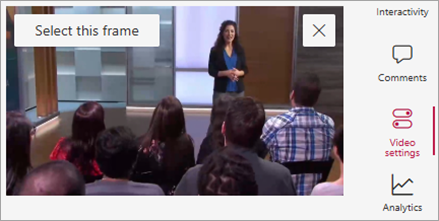Video sličica je prvo što većina osoba vidi kada stupi u interakciju sa videom. Sličica se prikazuje i u rezultatima pretraživanja. Sličice su posebno korisne u biblioteci sa mnogo medijskih datoteka jer gledaocima pružaju pregled video sadržaja.
Biblioteke resursa SharePoint vam olakšaju da uhvatite sličicu video zapisa ili da otpremite sličicu za video u biblioteci. Da biste to uradili, pratite ove korake.
-
Otvorite biblioteku resursa koja sadrži video.
-
Izaberite video zapis, a zatim sa desne strane video zapisa izaberite stavku Postavke video zapisa.
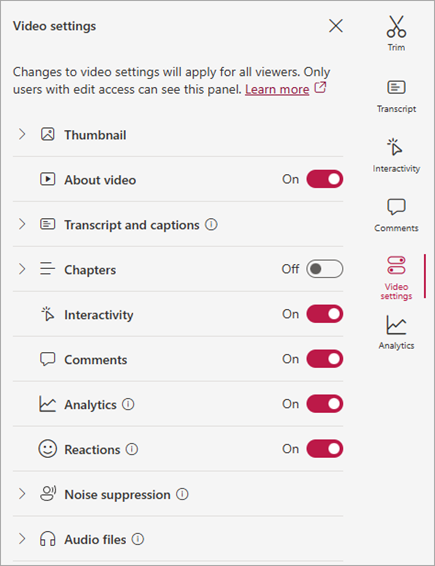
-
Izaberite padajuću listu Sličica. Pojavljuju se dve komande koje možete da koristite za uređivanje sličice video zapisa.
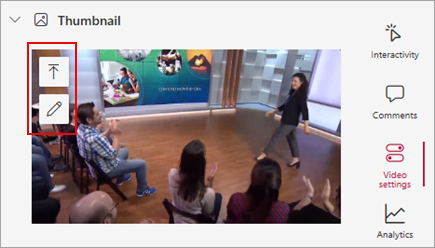
-
Ako želite da koristite sliku sa računara kao sličicu video zapisa, izaberite stavku Otpremi sličicu.
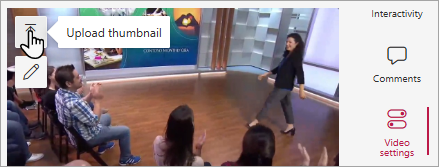
-
Ako želite da uredite trenutnu sličicu, izaberite stavku Uredi sličicu.
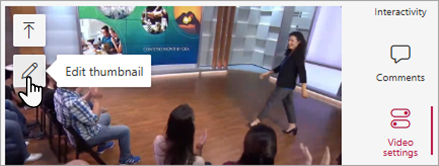
Da biste saznali kako da izvršite ova uređivanja, koristite jednu od sledećih procedura.
Korišćenje slike sa računara kao sličice
Ako na računaru imate uskladištenu sliku koju želite da koristite kao sličicu za video, pratite ove korake.
-
Izaberite stavku Otpremi sličicu.
-
Otkucajte putanju datoteke slike ili potražite da biste izabrali datoteku slike i izaberite stavku Otvori.
-
Ako nova sličica izgleda u redu, izaberite stavku Gotovo.
Uhvatite novu sličicu iz video zapisa
Sličicu možete da uhvatite iz bilo kog video zapisa uskladištenog u biblioteci resursa. Međutim, sličicu iz video zapisa ne možete da uhvatite ako je uskladištena izvan biblioteke resursa.
-
Izaberite stavku Uredi sličicu.
-
Iz video zapisa premestite traku za traženje u novi okvir koji želite da koristite.
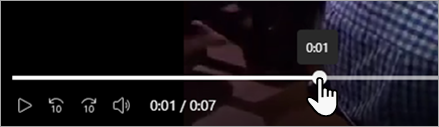
-
Kada video prikazuje sliku koju želite da uhvatite, izaberite Izaberite ovaj okvir. Ako slika nije u redu, možete i da izaberete otkaži i pokušate ponovo.